工业路由器与防火墙构建IPsecVPN
一、网络拓扑
ORC305工业4G路由器使用SIM卡拨号上网,获得运营商分配的动态私网IP地址。右侧为企业数据中心部署Juniper Netscreen Firewall防火墙,通过企业专线接入了互联网,并且使用静态公网IP,防火墙WAN接口(Unturst接口)接入互联网,LAN(Trust接口为企业内网)。LTE 4G无线路由器与Juniper Netscreen Firewall防火墙建立IPSec VPN,使得企业的LAN可以访问ORC305工业无线路由器的LAN口设备。
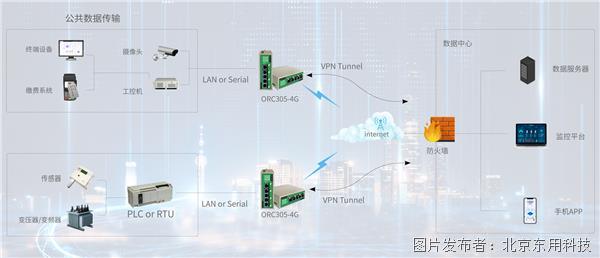
二、Juniper Netscreen Firewall配置指导
1.NetScreen配置,如图所示:
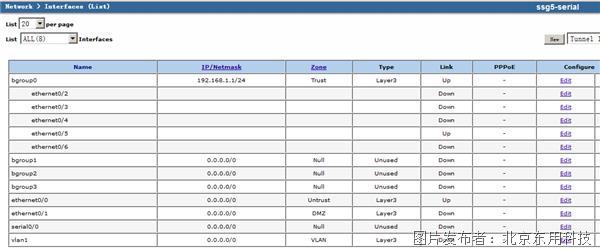
在NetScreen系列防火墙端口的初始配置下(这里以SSG5系列为例),Bgroup0在trust区域并关联上了ethernet0/2-6,Bgroup1-3在Null区域。ethernet0/0口在Untrust区域。ethernet0/1在DMZ区域,Serial0/0工作在Null区域,vlan1工作在Null区域。在对WAN口进行配置之前可以对接口做一个规划。在这我们把ethernet0/0做为WAN口放在Untrust区域。把ethernet0/1也放入到Bgoup0中去做为LAN口。
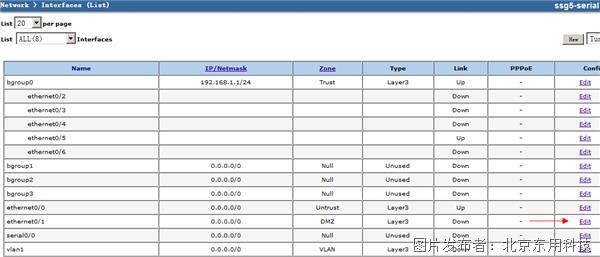
WEBUI Network>Interfaces(List)
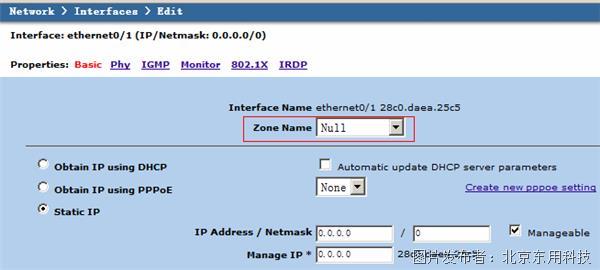
WEBUI Zone Name:Null(只有在Null区域的接口才能被关联到Bgroup中)
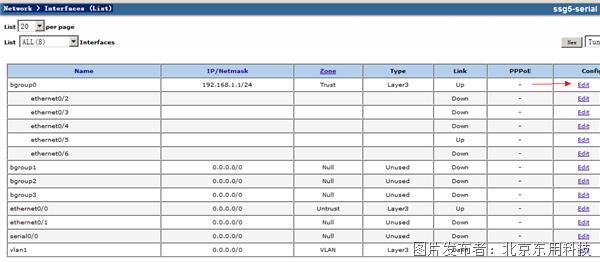
WEBUI Network>Interfaces(List)f
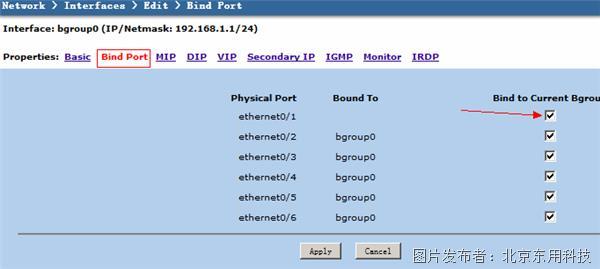
WEBUI Network>Interfaces>Edit>Bind Port Bind to current Bgroup Ethernet0/2:(勾选)Ethernet0/3:(勾选)Ethernet0/4:(勾选)Ethernet0/5:(勾选)Ethernet0/6:(勾选)现在E0/1-6就都成为了LAN端口了1.1配置WAN端口1.1.1静态IP地址模式下图中ethernet0/0的IP为172.0.0.254/24为设备的出厂默认值。若运用商为该线路分配了IP为125.69.128.0/24的地址,则需要根据将WAN接口的地址修改为此IP地址。

WEBUI Network>Interfaces(List)
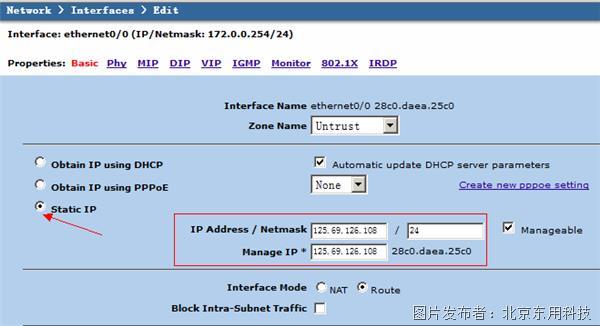
WEBUI Network>Interfaces>Edit Static IP IP Address/Netmask:125.69.128.108/24(中心端的固定IP地址)1.1.2 PPPoE模式
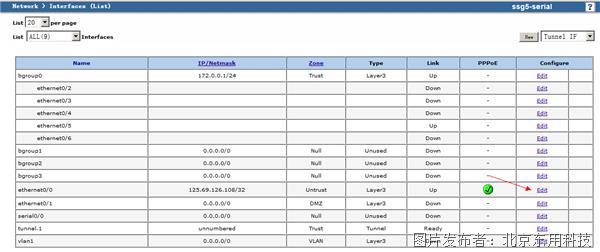
WEBUI Network>Interfaces(List)
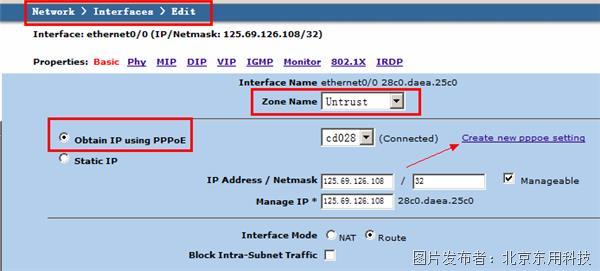
Zone Name:Untrust Obtain IP using PPPoE:Create new pppoe setting
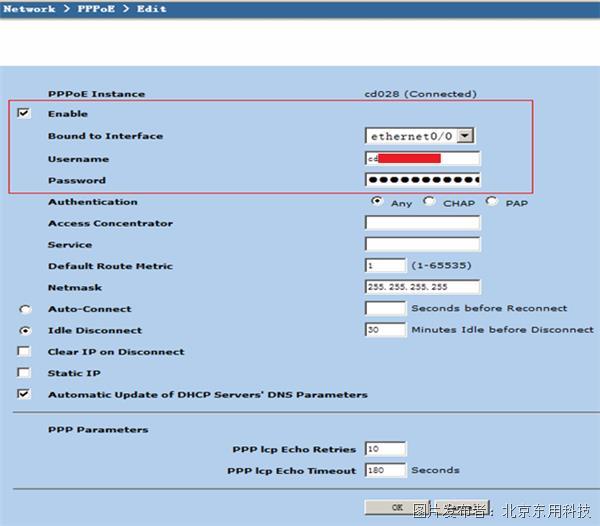
WEBUI Network>PPPoE>Edit Enable:(勾选)Bound to Interface:ethernet0/0 Username:(填写pppoe的账号)Password:(填写pppoe的密码)Authentication:any(包含了CHAP PAP两种认证方式)现在Ethernet0/0就已经设置成为了pppoe的WAN端拨号口。检查pppoe状态

配置好后在WEBUI Network>PPPoE(List)可以看到State栏会变成Connected状态
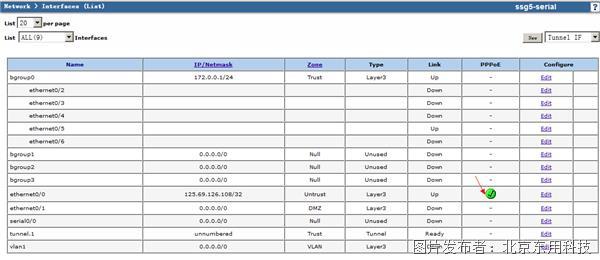
回到WEBUI Network>Interfaces(List)如图所示在ethernet0/0的pppoe栏会看到一个绿色的表示拨号已经成功。并且IP/Network栏会看到pppoe分配的ip地址和掩码。如果看到是一个红色的表示拨号没成功,如果点击一下系统会重启拨号过程,如果还是失败就检查是否线路或者配置有错误。1.1.3 DHCP动态地址模式

WEBUI Network>Interfaces(List)
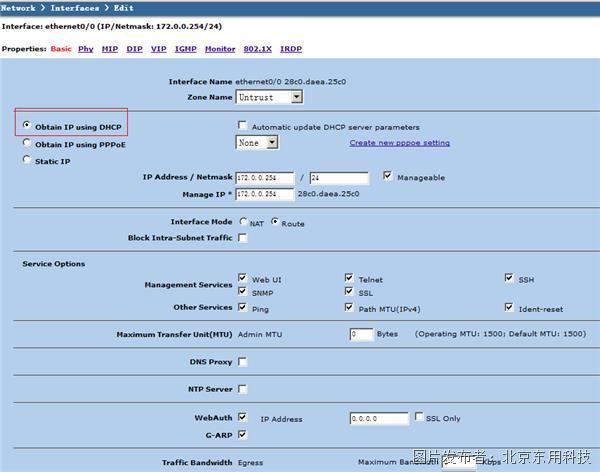
WEBUI Network>Interfaces>Edit Obtain IP using DHCP:选取点击ok之后30秒以内就可以获取到IP地址。
2.LAN端口配置,如图所示:
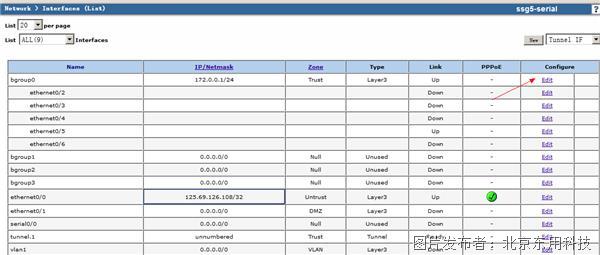
WEBUI Network>Interfaces(List)>Edit
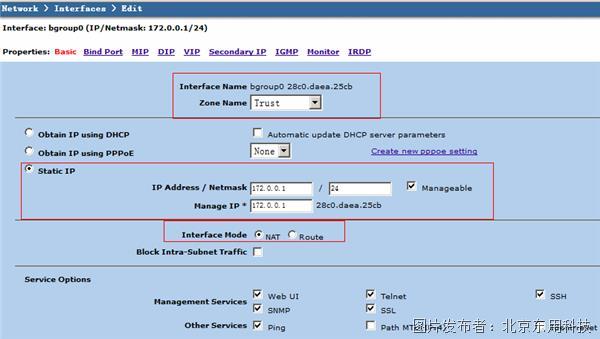
Properties:Basic Zone Name:Trust Static IP:IP Address/Netmask 172.0.0.1/24 Manageable(勾选)Interface Mode:NAT这里需要注意一个问题,在吧Bgroup0的地址从192.168.1.1/24配置到实际需要的地址(172.0.0.1/24)之后。由于DHCP中关于该接口的地址池配置不会自动创建,所以会导致不能通过WEB界面继续对SSG5进行配置。需要给自己的主机手工设置一个地址。如172.0.0.33/24。再在WEB界面登录172.0.0.1就可以继续对SSG5进行配置了。

WEBUI Network>DHCP(List)

WEBUI Network>DHCP(List)
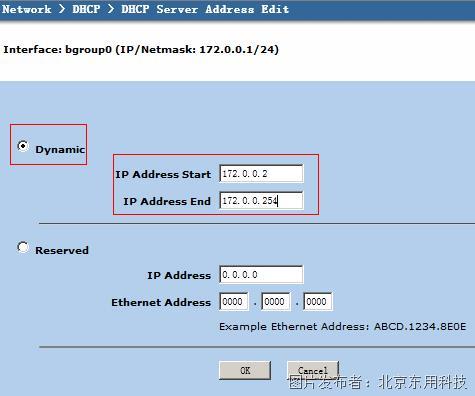
WEBUI Network>DHCP>DHCP Server Address Edit Dynamic:IP Address Start:172.0.0.2(网段中的起始地址)IP Address End:172.0.0.254(网段中的结束地址)现在取消掉手动配置的ip地址以后就可以通过DHCP自动获得IP地址了。
tunnel接口配置,如图所示:
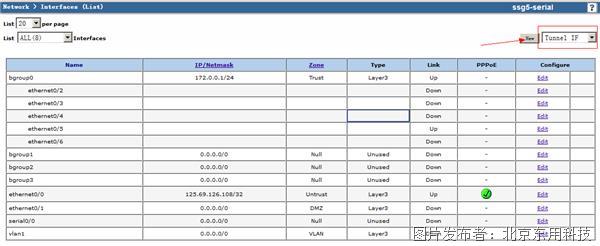
WEBUI Network>Interfaces(List)>New
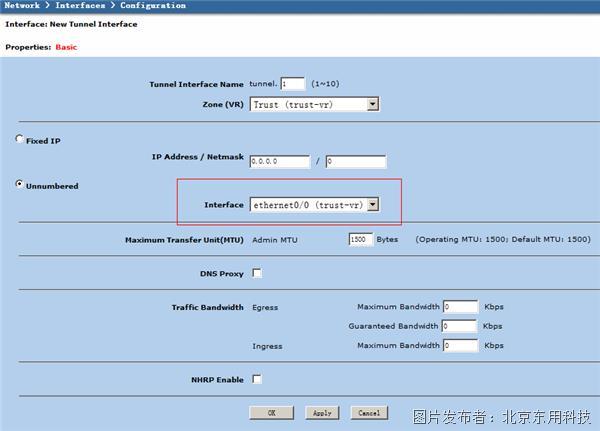
WEBUI Unnumbered:选择Interface:ethernet0/0(trust-vr)创建一个tunnel接口并将改接口关联到WAN口上。以备ipsec发送数据时使用。1.4配置策略在系统默认的情况下我们有一条重Trust区域所有条目到Untrust区域的所有条目的策略。而在VPN的环境中我们必须要做到无论哪个区域优先发起的流量都能通信,所以需要在Untrust到Trust的区域添加一条策略。

WEBUI Policy>Policy Elements>Addresses>List
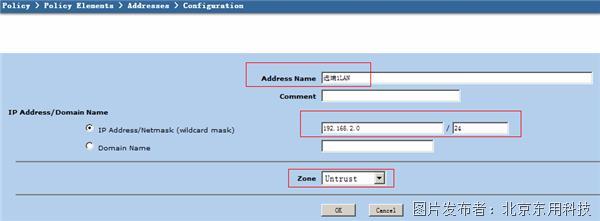
WEBUI Policy>Policy Elements>Addresses>Configuration Address Name:远端1LAN(为远端1的列表配置一个名称)IP Address/Netmask(wildcard mask):192.168.2.0/24(对端1LAN的地址)Zone:Untrust(远端1的流量从tunnel口进来属于Untrust区域)

WEBUI Policy>Policy Elements>Addresses>List
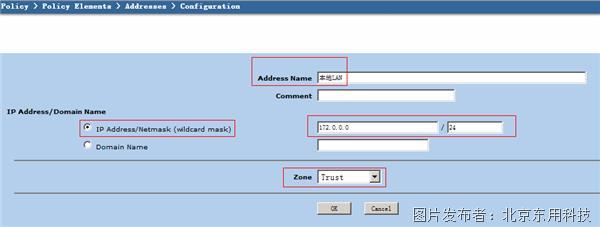
Policy>Policy Elements>Addresses>Configuration Address Name:本地LAN(给本地LAN的条目配置一个名称)IP Address/Netmask(wildcard mask):172.0.0.0/24(本地LAN的地址和掩码)Zone:Trust(本地LAN应该属于Trust区域)

WEBUI Policy>Policies(From Untrust To Trust)From:Untrust(选取)to:Trust(选取)

WEBUI Policy>Policies(From Untrust To Trust)Source Address:Address Book Enty:远端1LAN(之前为远端1条目创建的列表,因为是从Untrust到trust所以这里为源)Destination Address:Address Book Enty:本地LAN(本地LAN列表名)点击OK一条从Untrust到Trust的策略就配置好了。使得双方的LAN端可以顺利通信。
三、ORC305路由器端配置指导
1.将SIM卡插入路由器卡槽
2.给设备上电,登入路由器web页面(默认为192.168.2.1)
3.进入网络→接口→连链路备份界面启用对应SIM卡并上调链路优先级,保存配置
4.对应SIM卡拨号成功,当前链路变为绿色
5.进入网络→VPN→IPsec界面进行路由器(IPsec VPN客户端)配置
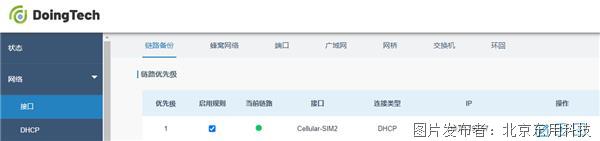

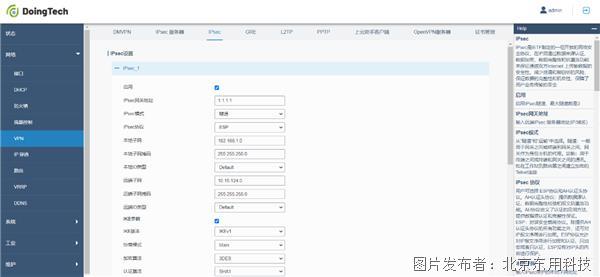
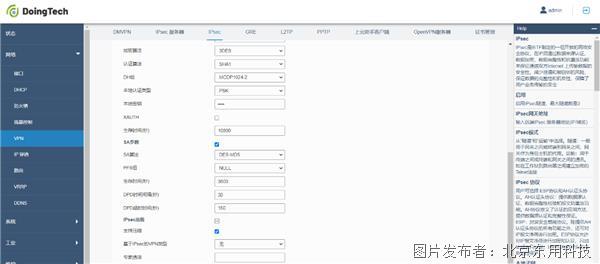
保存并应用配置后即可进入状态→VPN页面看到IPsec VPN状态为已连接

提交
矿山边坡综合在线监测-全方位解决方案
智慧集中供冷,未来空调技术的新趋势
智慧养殖远程管理在线监测系统解决方案
DTU凭什么可以为数据提供稳定地传输?
光伏系统远程维护解决方案








 投诉建议
投诉建议





